Sở hữu nhiều tính năng xử lý video trên 1 phần mềm, WinX HD Video Converter Deluxe mang tới người dùng các tính năng gồm chuyển đổi định dạng video, tải video Youtube, Facebook với chất lượng cao, tạo slide video từ hình ảnh bạn lựa chọn trên máy tính.
Các phần mềm chỉnh sửa video trên máy tính hiện giờ rất dễ để bạn tìm kiếm, và WinX HD Video là một trong những phần mềm chất lượng, chuyên nghiệp. Phần mềm sở hữu giao diện thân thiện, dễ sử dụng giúp người dùng có thể thuận tiện hơn trong quá trình sử dụng. Bạn có thể chuyển đổi định dạng các video để phù hợp với các thiết bị di động như Android, iPhone. Ngoài ra, chúng ta có thể sử dụng WinX HD Video tải video trên Youtube, Facebook với chất lượng cao khi có thể tùy chọn độ phân giải.
Hiện nay, nhà sản xuất đang có chương trình khuyến mãi tải và sử dụng phần mềm hoàn toàn miễn phí, mà không phải trả 39USD. Bài viết dưới đây sẽ hướng dẫn bạn đọc cách kích hoạt WinX HD Video Converter Deluxe và cách chuyển đổi định dạng video.
- Chuyển đổi video bằng Format Factory
- Cách chuyển đổi định dạng video online bằng Zamzar
- Top những website chỉnh sửa video trực tuyến
1. Cách cài đặt bản WinX HD Video Converter Deluxe:
Bước 1:
Trước hết bạn truy cập vào link dưới đây để tải file nén cài đặt phần mềm.
- http://soft4all.info/free-software-download/giveaway-download-winx-hd-video-converter-deluxe-for-free/
Sau khi tải xuống bạn tiến hành giải nén file. Trong thư mục giải nén click vào file winx-hd-converter-deluxe.exe. Mã bản quyền sẽ trong file Read me - license key.txt.
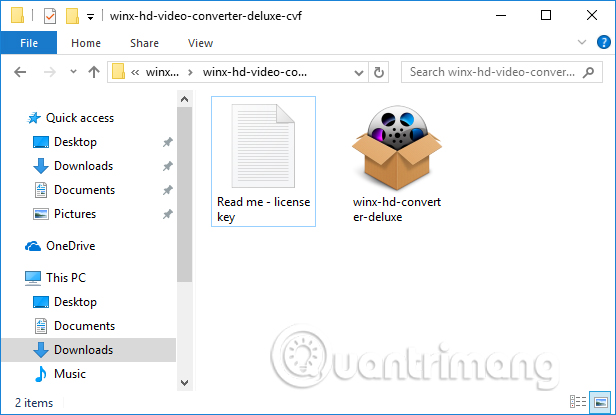
Bước 2:
Trong giao diện cài đặt phần mềm nhấn Next để bắt đầu cài đặt.
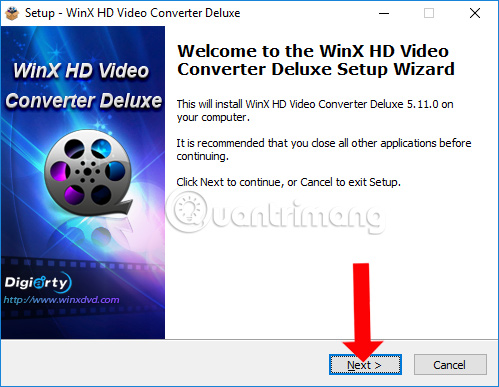
Chuyển sang giao diện mới, nhấn I accept the agreement rồi nhấn Next để tiếp tục.
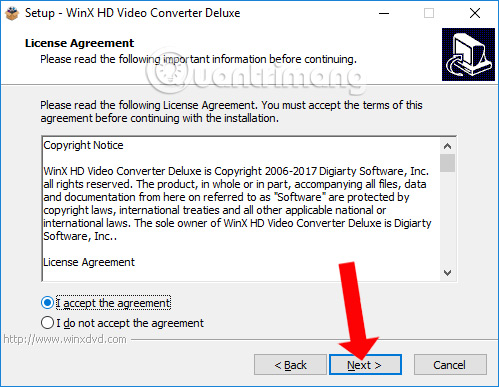
Bước 3:
Nếu muốn thay đổi thư mục cài đặt phần mềm, click vào nút Browse hoặc nhấn luôn vào nút Next để tiếp tục.
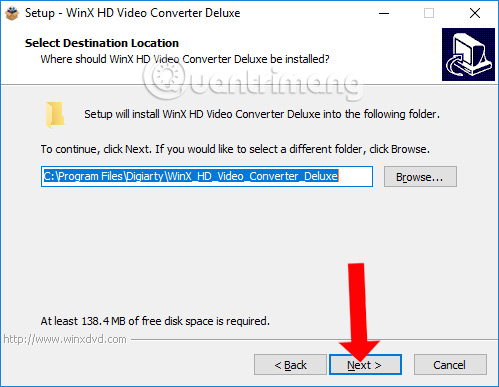
Cuối cùng bạn nhấn Next... Install để cài đặt WinX HD Video.
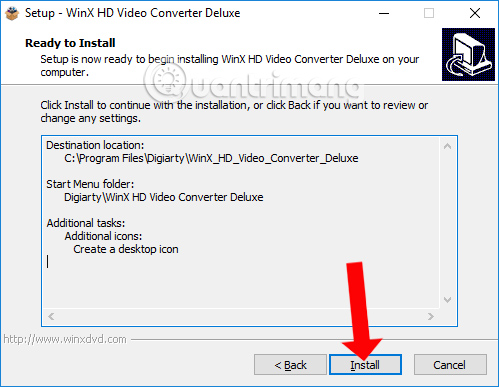
Bước 4:
Xuất hiện giao diện kích hoạt bản quyền phần mềm. Trước hết bạn sẽ điền email đăng ký tại mục Licensed Email. License Code sẽ nhập key bản quyền có trong file Read me - license key.txt. Sau đó nhấn nút Active để kích hoạt.
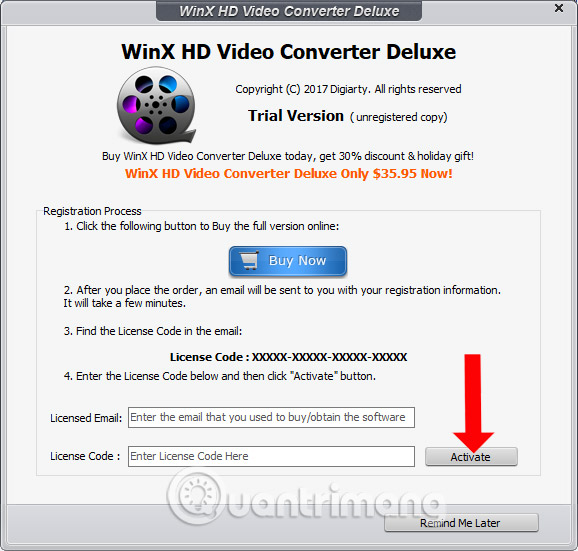
Khi xuất hiện thông báo Registered successfully nghĩa là bạn kích hoạt phần mềm WinX HD Video thành công. Nhấn OK để thoát giao diện.
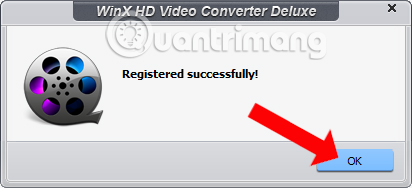
Bước 5:
Dưới đây là giao diện của phần mềm đã được kích hoạt bản quyền với đầy đủ các tính năng, sử dụng không hạn chế.
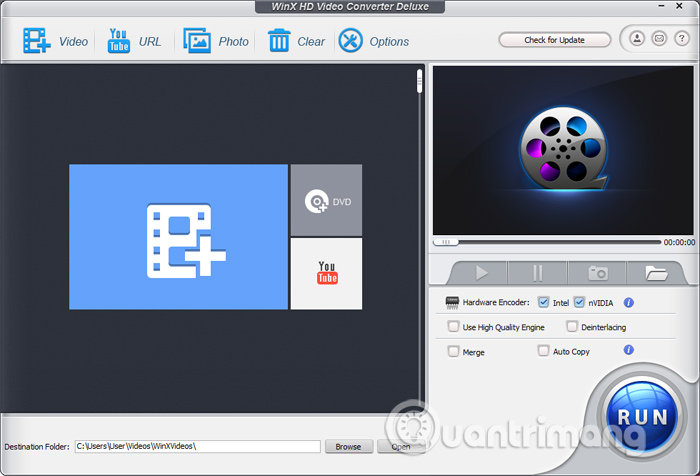
2. Cách đổi định dạng video trên WinX HD Video:
Bước 1:
Tại giao diện phần mềm, người dùng nhấn vào nút Video hoặc biểu tượng dấu cộng ở chính giữa giao diện để thêm video cần chuyển đổi định dạng.
Bạn chờ video được tải lên trên phần mềm.
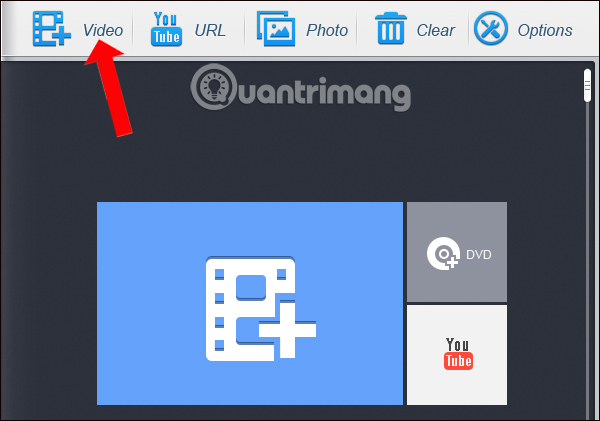
Bước 2:
Xuất hiện giao diện Output Profile để lựa chọn định dạng video muốn chuyển đổi trên WinX HD Video. Trong giao diện này ở bên trái, người dùng có thể thấy danh sách các hãng sản xuất điện thoại, giúp bạn dễ dàng lựa chọn định dạng video muốn đổi.
Chẳng hạn nếu muốn chuyển video sang định dạng video cho Android sẽ có Android Pad hay Android Mobile, Apple Device sẽ có nhiều thiết bị khác.
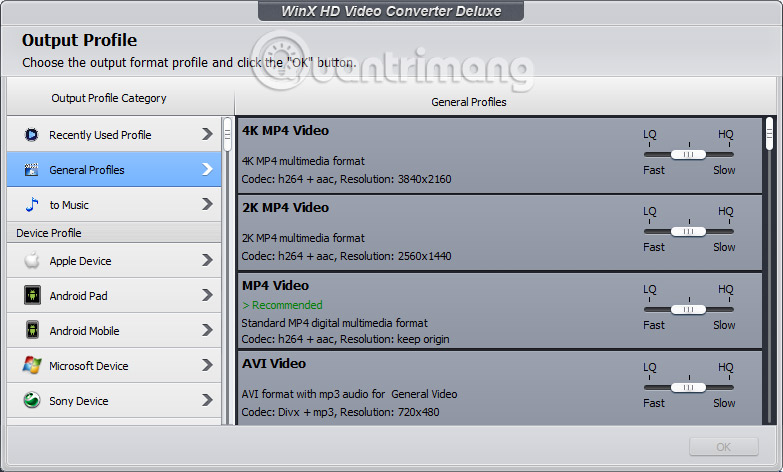
Nếu bạn nhấn vào từng danh sách phân loại sẽ có chi tiết những mục lựa chọn khác nhau.
Ngoài ra phần mềm cũng hỗ trợ chuyển đổi định dạng video để tải lên Youtube, Facebook, Vimdeo hay các trang web video khác.
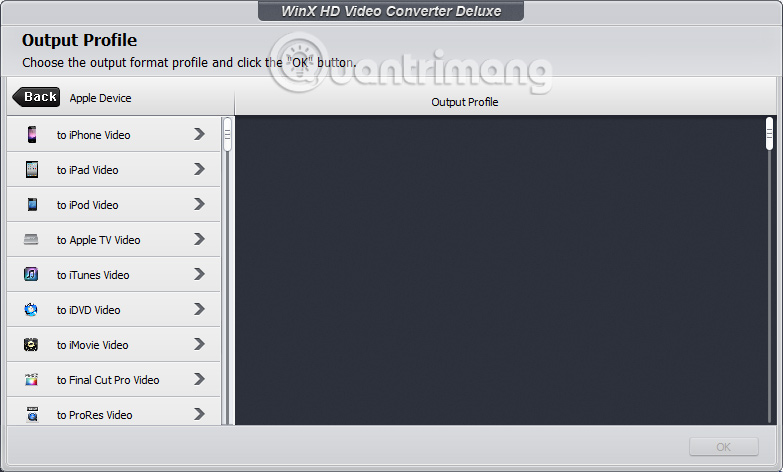
Bước 3:
Trong trường hợp không muốn lựa chọn định dạng video cho di động thì click vào General profile để xem các định dạng video phổ biến và thường được sử dụng.
Sau khi chọn được định dạng video cần dùng, chọn chất lượng video gồm HQ (Chất lượng cao) hoặc LQ (chất lượng thấp) tại thanh trượt để điều chỉnh chất lượng cho file video sau khi chuyển đổi. Nhấn OK để tiếp tục.
Lưu ý với người đọc, nếu chọn chất lượng HQ càng cao thì quá trình chuyển đổi định dạng video sẽ cần nhiều thời gian hơn.
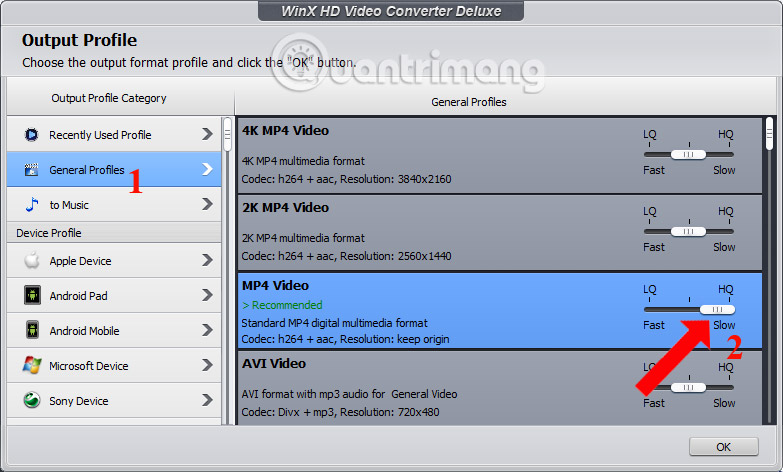
Bước 4:
Trong giao diện này phần mềm cũng sẽ cung cấp thêm tính năng cắt video trước khi tiến hành đổi định dạng. Nhấn nút Edit để chỉnh sửa video.
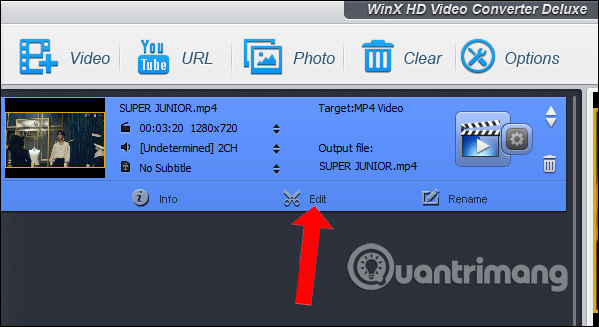
Nhấn chọn tab Trim, đánh dấu vào tùy chọn Enable Trim, thiết lập khoảng thời gian cắt video bắt đầu và kết thúc của file video tại mục Start Time và End Time rồi nhấn nút Done để lưu lại thiết lập.
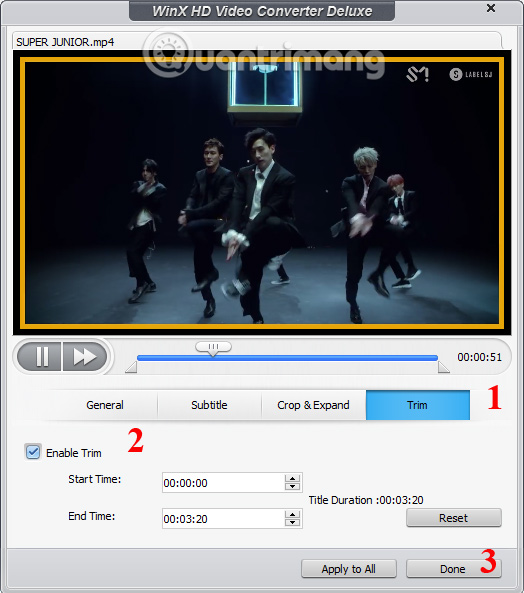
Quay lại giao diện phần mềm tại Destination Folder nhấn nút Browse để chọn thư mục đầu ra cho video.
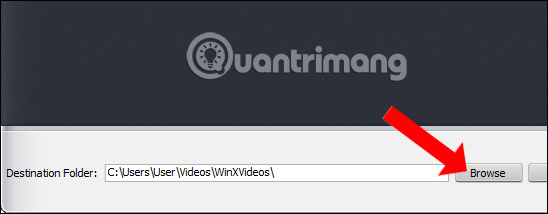
Bước 5:
Nhấn tiếp vào Use High Quality Engine và Deinterlacing để nâng cao chất lượng file sau khi chuyển đổi. Cuối cùng nhấn Run để tiến hành quá trình chuyển đổi định dạng video.
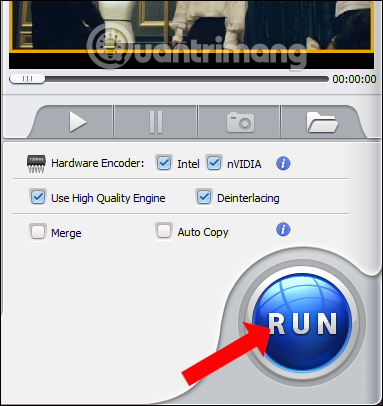
WinX HD Video Converter Deluxe hỗ trợ chuyển đổi video với nhiều định dạng, với nhiều thiết bị di động khác nhau. Bạn có thể lựa chọn thiết bị phù hợp với mục đích, hay đơn giản chỉ convert video về với các định dạng video phổ biến hiện nay.
Xem thêm: Làm sao cắt video trên Windows 10 không cần phần mềm?
Chúc các bạn thực hiện thành công!
 Công nghệ
Công nghệ  AI
AI  Windows
Windows  iPhone
iPhone  Android
Android  Học IT
Học IT  Download
Download  Tiện ích
Tiện ích  Khoa học
Khoa học  Game
Game  Làng CN
Làng CN  Ứng dụng
Ứng dụng 


















 Linux
Linux  Đồng hồ thông minh
Đồng hồ thông minh  macOS
macOS  Chụp ảnh - Quay phim
Chụp ảnh - Quay phim  Thủ thuật SEO
Thủ thuật SEO  Phần cứng
Phần cứng  Kiến thức cơ bản
Kiến thức cơ bản  Lập trình
Lập trình  Dịch vụ công trực tuyến
Dịch vụ công trực tuyến  Dịch vụ nhà mạng
Dịch vụ nhà mạng  Quiz công nghệ
Quiz công nghệ  Microsoft Word 2016
Microsoft Word 2016  Microsoft Word 2013
Microsoft Word 2013  Microsoft Word 2007
Microsoft Word 2007  Microsoft Excel 2019
Microsoft Excel 2019  Microsoft Excel 2016
Microsoft Excel 2016  Microsoft PowerPoint 2019
Microsoft PowerPoint 2019  Google Sheets
Google Sheets  Học Photoshop
Học Photoshop  Lập trình Scratch
Lập trình Scratch  Bootstrap
Bootstrap  Năng suất
Năng suất  Game - Trò chơi
Game - Trò chơi  Hệ thống
Hệ thống  Thiết kế & Đồ họa
Thiết kế & Đồ họa  Internet
Internet  Bảo mật, Antivirus
Bảo mật, Antivirus  Doanh nghiệp
Doanh nghiệp  Ảnh & Video
Ảnh & Video  Giải trí & Âm nhạc
Giải trí & Âm nhạc  Mạng xã hội
Mạng xã hội  Lập trình
Lập trình  Giáo dục - Học tập
Giáo dục - Học tập  Lối sống
Lối sống  Tài chính & Mua sắm
Tài chính & Mua sắm  AI Trí tuệ nhân tạo
AI Trí tuệ nhân tạo  ChatGPT
ChatGPT  Gemini
Gemini  Điện máy
Điện máy  Tivi
Tivi  Tủ lạnh
Tủ lạnh  Điều hòa
Điều hòa  Máy giặt
Máy giặt  Cuộc sống
Cuộc sống  TOP
TOP  Kỹ năng
Kỹ năng  Món ngon mỗi ngày
Món ngon mỗi ngày  Nuôi dạy con
Nuôi dạy con  Mẹo vặt
Mẹo vặt  Phim ảnh, Truyện
Phim ảnh, Truyện  Làm đẹp
Làm đẹp  DIY - Handmade
DIY - Handmade  Du lịch
Du lịch  Quà tặng
Quà tặng  Giải trí
Giải trí  Là gì?
Là gì?  Nhà đẹp
Nhà đẹp  Giáng sinh - Noel
Giáng sinh - Noel  Hướng dẫn
Hướng dẫn  Ô tô, Xe máy
Ô tô, Xe máy  Tấn công mạng
Tấn công mạng  Chuyện công nghệ
Chuyện công nghệ  Công nghệ mới
Công nghệ mới  Trí tuệ Thiên tài
Trí tuệ Thiên tài